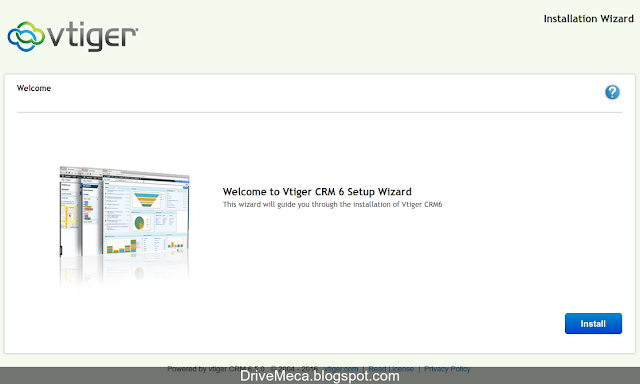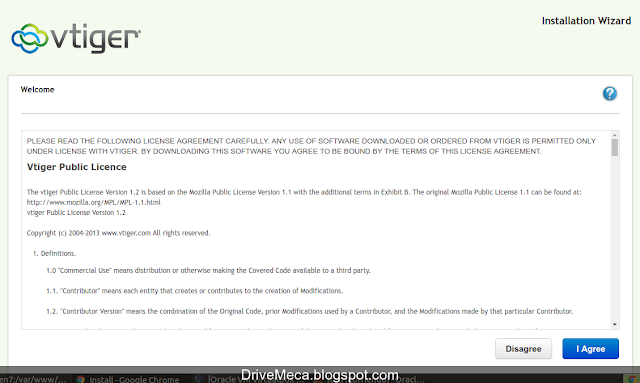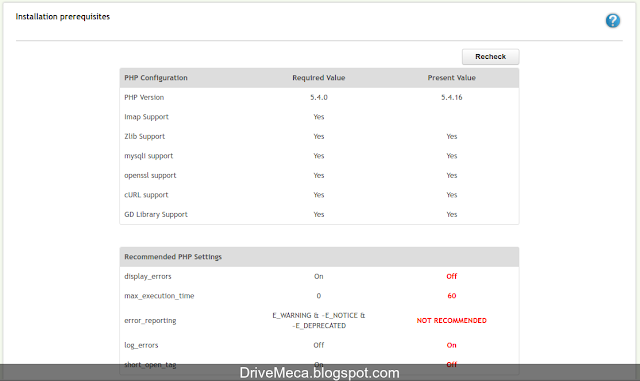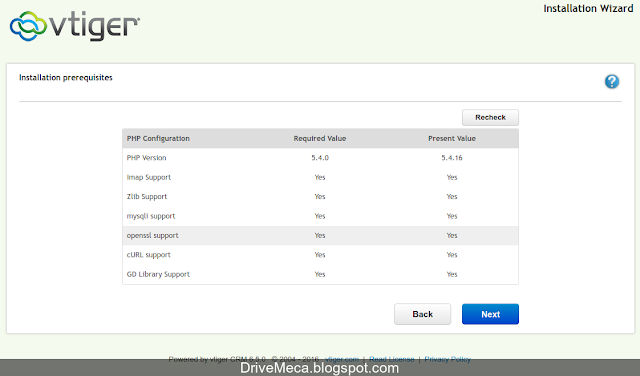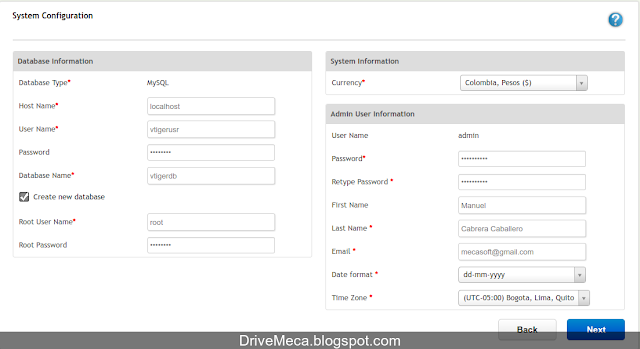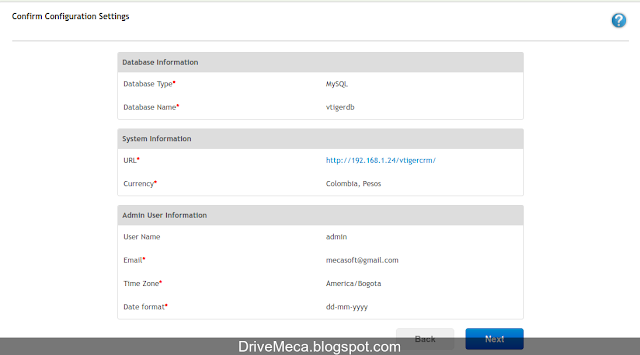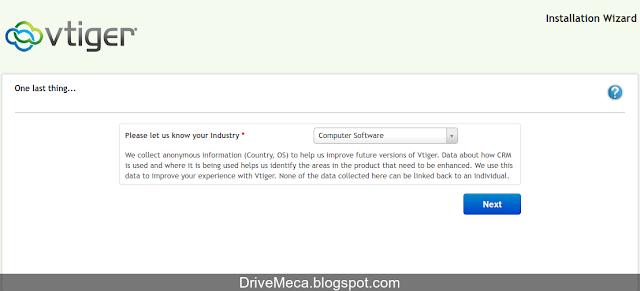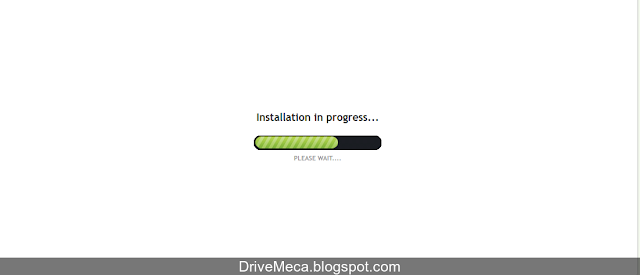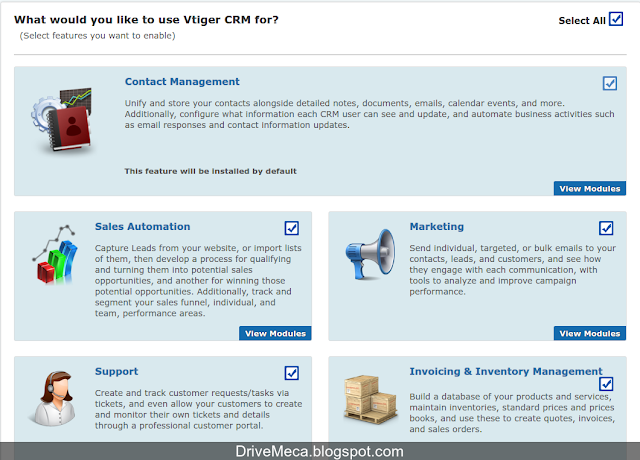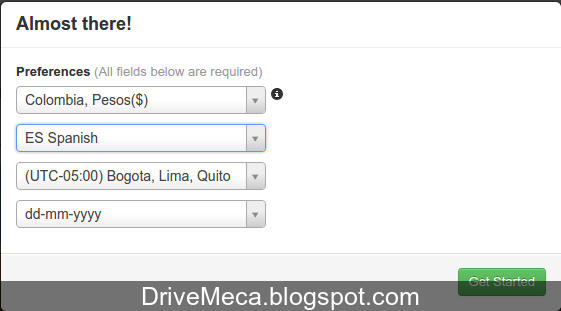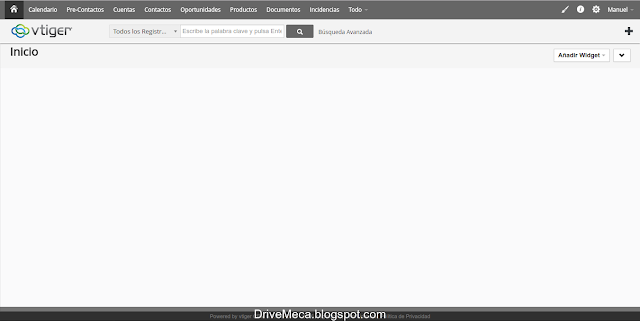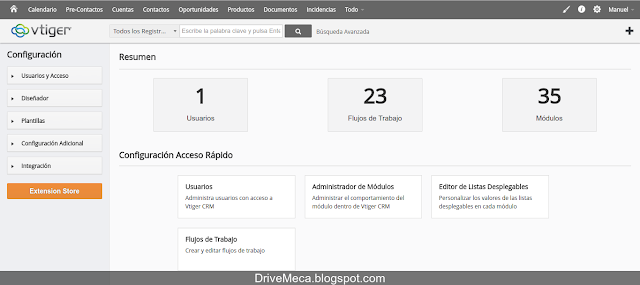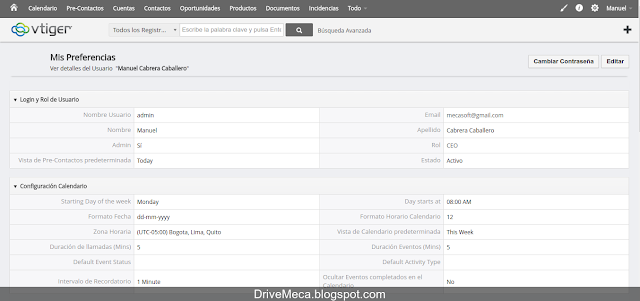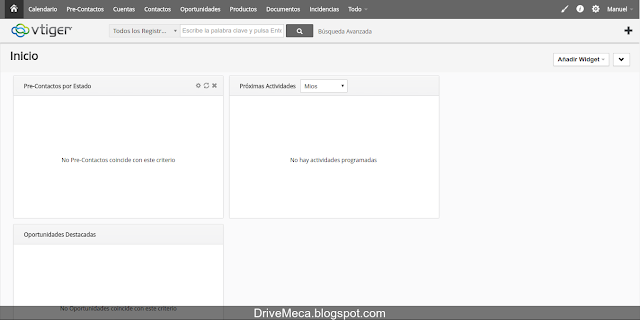Ser competitivos, manejar relaciones de negocios con clientes, tener el control de tus ventas, esto y mas lo puedes supervisar con un CRM. Claro que estos paquetes de software pueden llegar a ser costosos, pero gracias a la magia del opensource podemos contar con soluciones de código abierto para nuestros proyectos. Hoy te mostrare como instalar y configurar en español Vtiger CRM en un Linux Centos.
CRM, de las siglas Customer relationship management, es una herramienta útil que si usamos correctamente nos puede significar tener ventaja sobre nuestra competencia y si, no importa el tamaño de tu negocio, todos pueden usarlo y beneficiarse de su uso.
Requerimientos para instalar Vtiger CRM en Linux Centos
Configuramos Apache para Vtiger CRM
-Instalamos dependencias
yum install php-imap
-Modificamos php para Vtiger en Linux
vi /etc/php.ini
max_execution_time = 0
error_reporting = E_WARNING & ~E_NOTICE & ~E_DEPRECATED
display_errors = On
log_errors = Off
short_open_tag = On
-Reiniciamos apache
systemctl restart httpd
-Descargamos Vtiger CRM. Podemos directamente desde su URL (recomendado descargar siempre la ultima versión) o con un wget en consola. Instalaremos en el directorio por default de apache en Linux Centos
cd /var/www/html
wget -c http://sourceforge.net/projects/vtigercrm/files/vtiger%20CRM%206.5.0/Core%20Product/vtigercrm6.5.0.tar.gz
-Descomprimimos el archivo de Vtiger CRM y le damos permisos de owner y group a apache
tar xzvf vtigercrm6.5.0.tar.gz
chown -R apache.apache vtigercrm
Instalamos Vtiger CRM en Linux
-Abrimos un browser en otro pc y navegamos a la URL de nuestro servidor http://servidor-linux-centos/vtigercrm/ Ya allí nos recibe el asistente de instalación, damos click al botón Install
-Leemos la licencia y la aceptamos dando click al botón I Agree
-El asistente hace una verificación y nos mostrara si nos falta algún modulo o configuracion en el php.ini. En caso dado corregimos que todo este como pide en la columna Required Value y damos click al botón Recheck
-Cuando ya todo este ok podemos continuar dando click al botón Next
-En el siguiente paso crearemos la base de datos en MariaDB y un usuario administrador. Para esto llenamos las cajas de texto asi:
Database Information
- Host Name: localhost
- User Name: usuario para manejar la db (si no lo creaste, usa root)
- Password: contraseña del usuario para la db (o de la cuenta root de mariadb)
- Database Name: nombre-db
- Activamos Create new database
- Root User Name: root
- Root Password: contraseña cuenta root MariaDB
System Information
- Currency: La moneda en que lo manejaras
Admin User Information
- User Name: admin
- Password: contraseña del administrador
- Retype Password: Contraseña del administrador
- First Name: Nombre del administrador
- Last Name: Apellidos
- Email: email del administrador, importante para restablecer contraseña y otras tareas
- Date format: formato de fecha que manejaras
- Time Zone: Zona horaria
Damos click al botón Next
-Se nos muestra un resumen, verificamos todo este ok y damos click al botón Next
-Se nos pide escoger cual es nuestra industria. damos click al botón Next
-Comienza la instalación, hora de ir por un café ;-)
-Escogemos los módulos a activar, en caso de no escogerlos todos después lo podremos hacer. Damos click al botón Next
-Una ultima confirmación. Damos click al botón Get Started
Configuramos Vtiger CRM opensource
-La pantalla de inicio de Vtiger es intimidante, y no por su complejidad, al contrario, es por lo simple
-Si damos click a la rueda dentada superior derecha podremos realizar tareas como agregar usuarios, activar o desactivar módulos, etc
-Si el click es a nuestro nombre de usuario en la esquina superior derecha, podremos cambiar nuestra contraseña, nombre, horario, etc
-Para regresar a la pantalla inicial damos click al Home o botón de casa en la esquina superior izquierda. Ya allí podemos agregar Widget dando click al botón Añadir Widget y ordenarlos arrastrándolos por la pantalla según nuestro gusto
Artículos recomendados: Conoce mejor a tus clientes; instala SugarCRM
Sin importar el tamaño de tu negocio, el que seas tu solo o sean 50 o mas, un CRM siempre sera una gran herramienta a tener en cuenta. Ya conocías Vtiger CRM? Usas otro CRM, cual? Te gusto el articulo? hazme un favor, compártelo en tus redes sociales (compartir es sexy). Escríbeme en los comentarios aquí debajo y pasa la voz compartiendo el tweet.
Como instalar #Vtiger #CRM paso a paso en #Linux https://t.co/iAe0SFDmcc pic.twitter.com/j3HM2cfEcb
— Manuel Cabrera C (@drivemeca) November 7, 2016
Disfrútenlo.